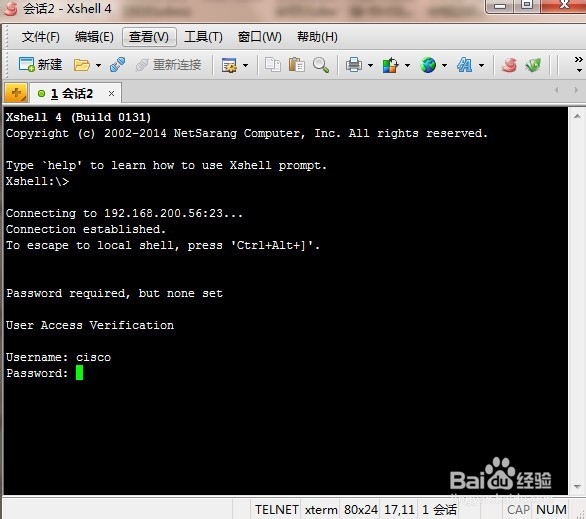1、打开xshell工具,点击新建按钮。
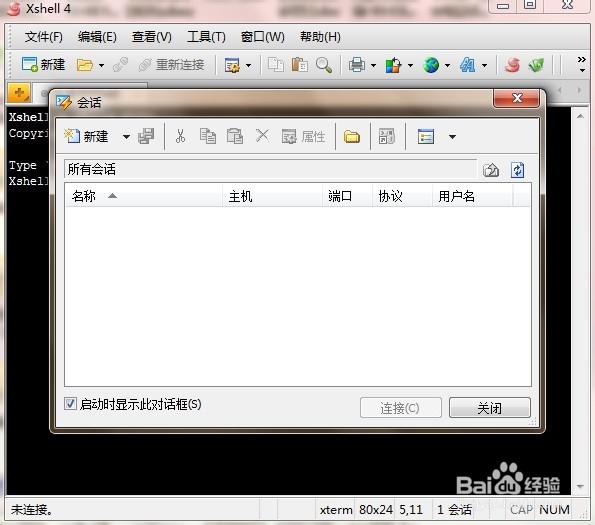
2、新建会话属性框中,填写名称,选择SSH协议,主机填写要连接设备的IP地址,点击确定。
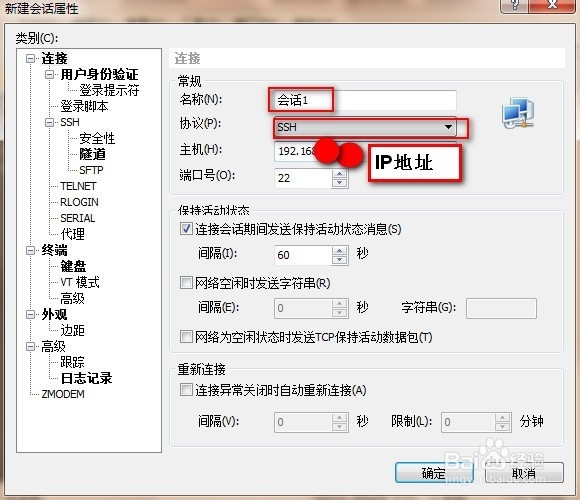
3、出现的会话列表,选择刚才添加的会话,点击连接。

4、弹出SSH安全警告,未知主机密钥。一次性接受是用户名和密码只有效一次,接受并保存是保存用户名和密码,下次无需在输入。
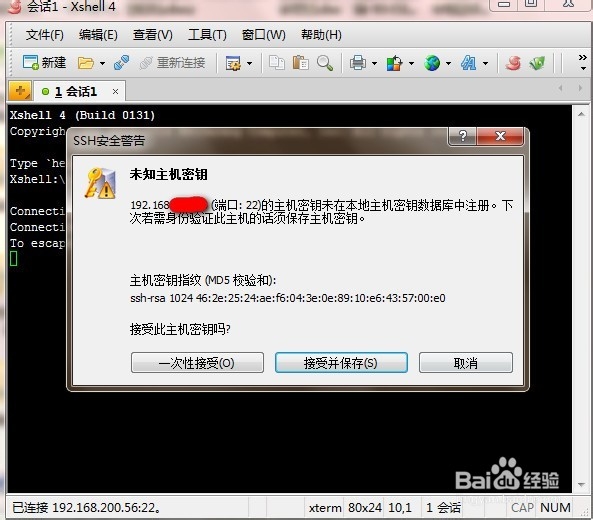
5、选择接受并保存,弹出SSH用户名,输入登录用户名,点击确定。

6、输入密码,点击确定。进入黑框,连接成功。


7、使用TELNET连接网络设备。在步骤2中,选择TELNET协议,主机也是填写IP地址。

8、在会话列表中,选择刚建立的会话,点击连接。

9、在黑色框中输入用户名和密码,按enter键进入。